Vývoj skriptů U-SQL pomocí nástrojů Data Lake pro Visual Studio
Důležité
Nové účty Azure Data Lake Analytics už není možné vytvářet, pokud vaše předplatné není povolené. Pokud potřebujete povolit předplatné, kontaktujte podporu a poskytněte svůj obchodní scénář.
Pokud už používáte Azure Data Lake Analytics, budete muset do 29. února 2024 vytvořit plán migrace pro Azure Synapse Analytics pro vaši organizaci.
Azure Data Lake a Stream Analytics Tools zahrnují funkce související se dvěma službami Azure, Azure Data Lake Analytics a Azure Stream Analytics. Další informace o scénářích Azure Stream Analytics najdete v tématu Nástroje Azure Stream Analytics pro Visual Studio.
Tento článek popisuje, jak pomocí sady Visual Studio vytvořit účty Azure Data Lake Analytics. Můžete definovat úlohy v U-SQL a odesílat je do služby Data Lake Analytics. Další informace o Data Lake Analytics najdete v tématu Přehled azure Data Lake Analytics.
Důležité
Doporučujeme upgradovat na Nástroje Azure Data Lake pro Visual Studio verze 2.3.3000.4 nebo novější. Předchozí verze jsou zastaralé a nejsou už k dispozici ke stažení.
Zkontrolujte, jestli používáte Nástroje Azure Data Lake pro Visual Studio verze starší než 2.3.3000.4.
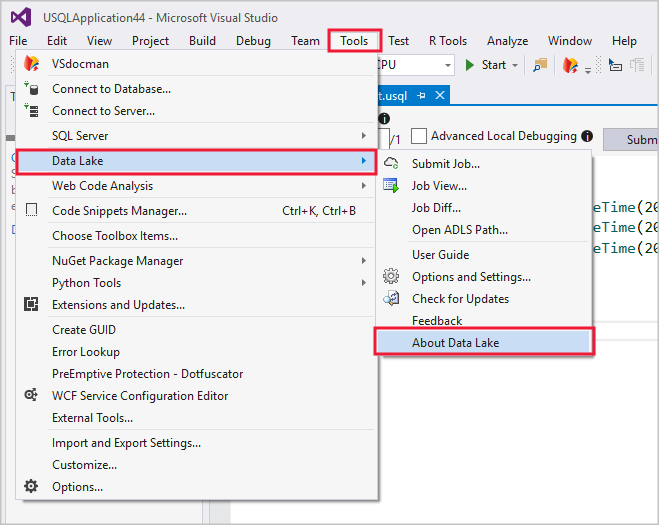
Pokud je vaše verze starší než 2.3.3000.4, navštivte centrum pro stahování a aktualizujte Nástroje Azure Data Lake pro Visual Studio:
Požadavky
Visual Studio: Podporovány jsou všechny edice kromě Express.
- Visual Studio 2019
- Visual Studio 2017
- Visual Studio 2015
- Visual Studio 2013
Sada Microsoft Azure SDK pro .NET verze 2.7.1 nebo novější. Nainstalujte ji pomocí Instalačního programu webové platformy.
Účet Data Lake Analytics. Informace o vytvoření účtu najdete v tématu Začínáme s Azure Data Lake Analytics pomocí webu Azure Portal.
Instalace nástrojů Azure Data Lake pro Visual Studio
Tento kurz vyžaduje, aby byly nainstalované Nástroje Data Lake pro Visual Studio. Další informace najdete v tématu Instalace nástrojů Data Lake pro Visual Studio.
Připojení k účtu Azure Data Lake Analytics
Otevřete sadu Visual Studio.
Otevřete průzkumníka Data Lake Analytics tak, že vyberete Zobrazení>Data Lake Analytics Průzkumník.
Klikněte pravým tlačítkem na Azure a pak vyberte Připojit k předplatnému Microsoft Azure. V části Přihlásit se ke svému účtu postupujte podle pokynů.
V Průzkumníku serveru vyberte Azure>Data Lake Analytics. Zobrazí se seznam vašich účtů Data Lake Analytics.
Napsání prvního skriptu U-SQL
Následující text je jednoduchý skript U-SQL. Definuje malou datovou sadu a zapíše ji do výchozího úložiště Data Lake Store jako soubor s názvem /data.csv.
USE DATABASE master;
USE SCHEMA dbo;
@a =
SELECT * FROM
(VALUES
("Contoso", 1500.0),
("Woodgrove", 2700.0)
) AS
D( customer, amount );
OUTPUT @a
TO "/data.csv"
USING Outputters.Csv();
Odeslání úlohy Data Lake Analytics
V sadě Visual Studio vyberte Soubor>nový>projekt.
Vyberte typ projektu U-SQL a pak vyberte Další. V části Konfigurace nového projektu vyberte Vytvořit.
Visual Studio vytvoří řešení, které obsahuje soubor Script.usql .
Vložte skript z pole Zápis prvního skriptu U-SQL do okna Script.usql .
V Průzkumník řešení klikněte pravým tlačítkem na Script.usql a vyberte Odeslat skript.
V části Odeslat úlohu zvolte svůj Data Lake Analytics účet a vyberte Odeslat.
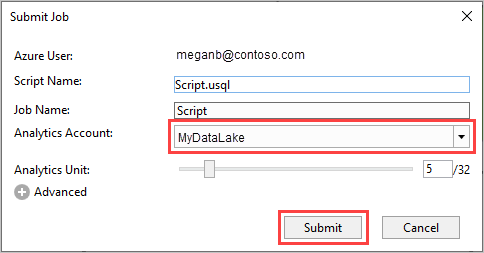
Po odeslání úlohy se otevře karta Zobrazení úlohy, na které se zobrazí průběh úlohy.
- Souhrn úlohy zobrazuje souhrn úlohy.
- Graf úlohy vizualizuje průběh úlohy.
- Operace s metadaty zobrazují všechny akce provedené s katalogem U-SQL.
- Data zobrazují všechny vstupy a výstupy.
- Historie stavu ukazuje časovou osu a podrobnosti o stavu.
- Analýza AU ukazuje, kolik jednotek AU se v úloze použilo, a zkoumá simulace různých strategií přidělování jednotek AU.
- Diagnostika poskytuje pokročilé analýzy spouštění úlohy a optimalizace výkonu.
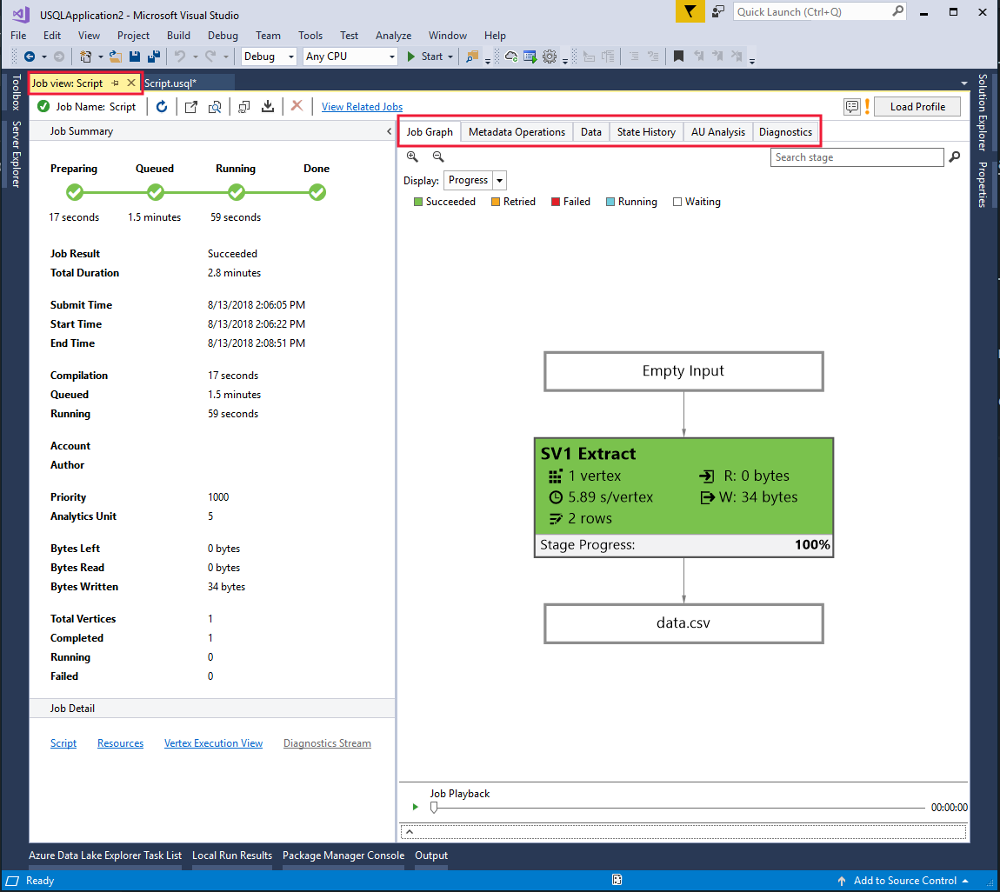
Pokud chcete zobrazit nejnovější stav úlohy a aktualizovat obrazovku, vyberte Aktualizovat.
Kontrola stavu úlohy
V průzkumníku Data Lake Analytics vyberte Data Lake Analytics.
Rozbalte název účtu Data Lake Analytics.
Dvakrát klikněte na Úlohy.
Vyberte úlohu, kterou jste dříve odeslali.
Zobrazení výstupu úlohy
V průzkumníku Data Lake Analytics přejděte na odeslanou úlohu.
V úloze vyberte kartu Data .
Na kartě Výstupy úlohy vyberte soubor
"/data.csv".